文章详情页
Win11怎么改休眠时间?Win11修改睡眠时间方法
Win11系统较之前的Win10系统有了非常多的改进,不仅仅包括界面布局,还有一些使用的小习惯。但是有些习惯改的很好,而有些比如右键去掉了刷新按钮就让用户们非常不习惯。所以升级Win11系统的用户对怎么修改Win11睡眠时间这个问题不知道怎么操作。
具体步骤:
1、首先点击任务栏中间下方的开始按钮。
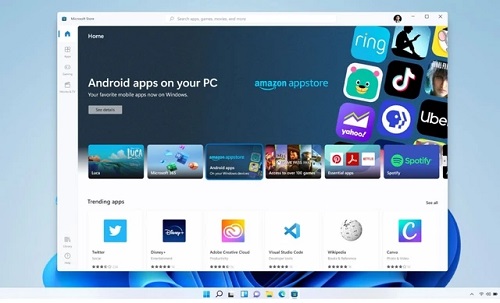
2、然后进入windows设置菜单。
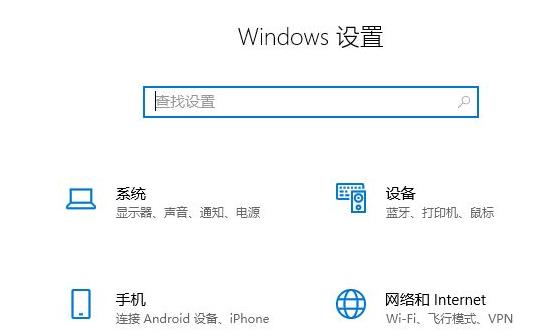
3、点击windows设置中的系统。
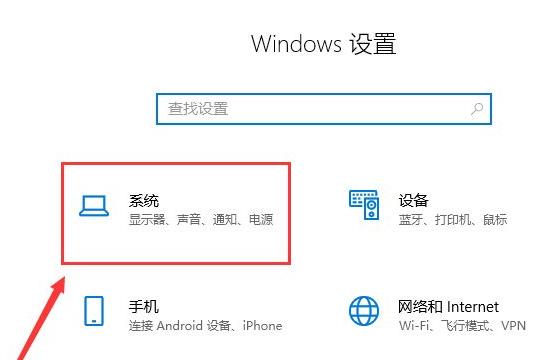
4、然后点击左侧任务栏中的“电源和睡眠”。
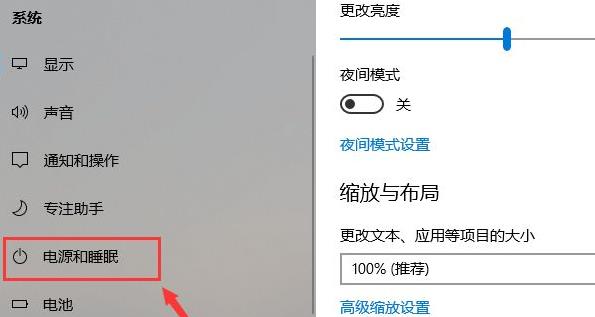
5、这时就可以在任务栏右侧看到详细的睡眠时间设置了,大家根据自己的需求进行更改即可。
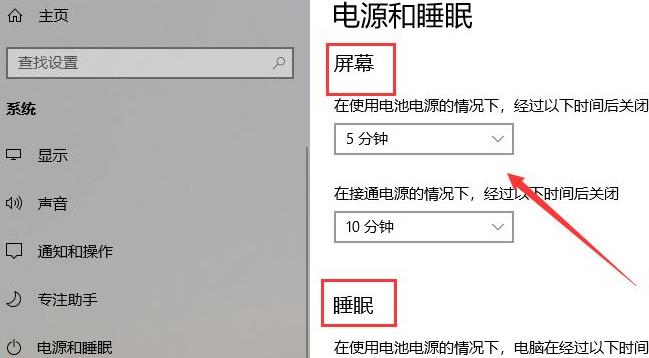
相关文章:
1. Centos 7安装Rclone如何用命令同步国外网盘文件?2. Windows 注册表LastKey键值的设置技巧3. 统信uos操作系统怎么激活? 统信UOS系统家庭版激活教程4. 如何安装win10和win11双系统?win10和win11双系统安装详细教程5. 如何纯净安装win10系统?uefi模式下纯净安装win10系统图文教程6. vmware虚拟机无法ping通主机的解决方法7. centos7怎么进去tmp目录并清除垃圾?8. 统信UOS个人版(V201030)正式发布 新增功能汇总9. 企业 Win10 设备出现开始菜单和任务栏快捷方式消失问题,微软展开调查10. OPENBSD上的ADSL和防火墙设置配置
排行榜
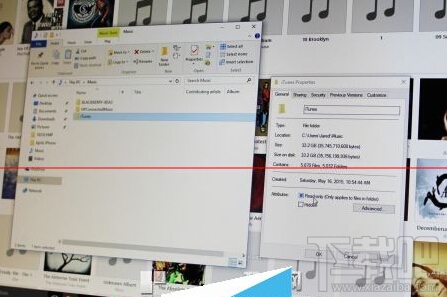
 网公网安备
网公网安备